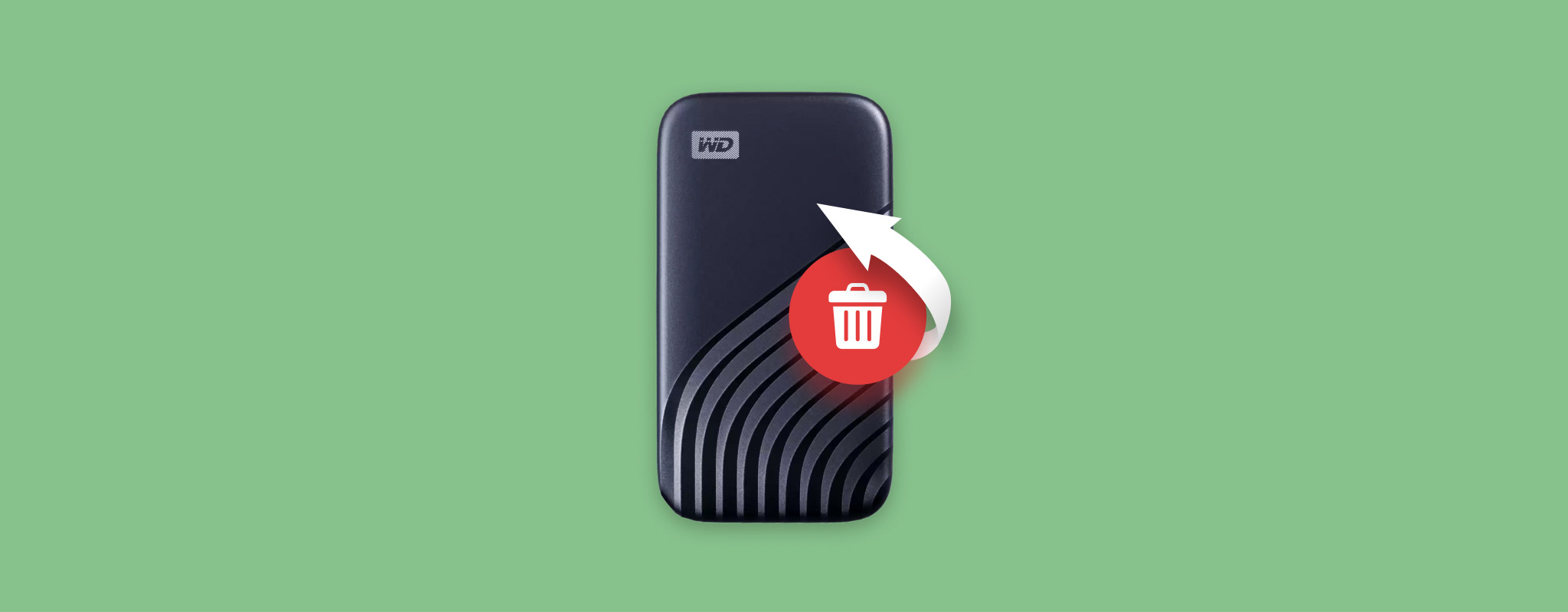 فقدان الملفات الهامة من القرص الصلب هو أمر يواجهه جميع المستخدمين تقريبًا في مرحلة ما. إذا كنت ضحية لفقدان البيانات، فلا داعي للقلق لأن هناك العديد من الطرق التي يمكنك من خلالها استعادة البيانات من القرص الصلب الخاص بك. سنلقي نظرة على جميع هذه الطرق أدناه.
فقدان الملفات الهامة من القرص الصلب هو أمر يواجهه جميع المستخدمين تقريبًا في مرحلة ما. إذا كنت ضحية لفقدان البيانات، فلا داعي للقلق لأن هناك العديد من الطرق التي يمكنك من خلالها استعادة البيانات من القرص الصلب الخاص بك. سنلقي نظرة على جميع هذه الطرق أدناه.
الأسباب الشائعة لفقدان البيانات في محركات الأقراص الثابتة
من الضروري معرفة سبب فقدان البيانات على محرك الأقراص الثابتة، حيث أن طريقة استعادة البيانات التي تستخدمها ستعتمد على ذلك. كما أن الفرص الفعلية لاستعادة البيانات ستختلف بشكل كبير. فيما يلي الأسباب الأكثر شيوعًا لفقدان البيانات في محركات الأقراص الثابتة، وصفها، والحلول الموصى بها:
|
سبب فقدان البيانات |
الوصف |
حل |
| 🚨 حذف غير مقصود | قد تحذف الملفات الضرورية من محرك الأقراص الصلب عن طريق الخطأ. هذا النوع من فقدان البيانات يمكن عكسه بسهولة. | ابحث عن ملفاتك في سلة المحذوفات أو سجل الملفات Windows. إذا لم تتمكن من العثور عليها، استخدم برنامج استعادة البيانات لاستعادة البيانات من القرص الصلب. |
| 🦠 برامج ضارة | يمكن للفيروسات الحاسوبية حذف ملفاتك أو سرقتها أو قفلها. الفيروسات تدخل جهاز الكمبيوتر عادة عبر التنزيلات من المواقع غير الموثوقة أو عمليات الاحتيال. | افحص جهاز الكمبيوتر باستخدام برنامج مكافح الفيروسات. Windows Defender جيد بما يكفي في معظم الحالات. بعد العثور على البرامج الضارة وإزالتها، استخدم برنامج استعادة البيانات لفحص القرص الصلب واستعادة أي بيانات تم حذفها. |
| 🗃️ التنسيق | يعني تنسيق القرص الصلب مسح جميع البيانات منه. على Windows، يمكنك إجراء تهيئة سريعة أو تهيئة كاملة. تعتمد احتمالات استعادة البيانات من محرك أقراص مُهيأ على نوع التنسيق الذي تم تنفيذه. | يمكن استعادة البيانات التي تم حذفها خلال تنسيق سريع باستخدام أداة استرجاع البيانات جيد. التنسيق الكامل لا يمكن عكسه، ولا يمكن مساعدتك إلا خدمة استعادة البيانات الاحترافية. |
| 🔨 التلف الفيزيائي | أي ضرر للمكونات الفيزيائية لمحرك الأقراص الصلب يمكن أن يكون مدمرًا لبياناتك. تشمل الأعراض النقر أو أصوات طحن أو صفير من المحرك. يتسبب التلف الفيزيائي عادة عن طريق إسقاط المحرك أو الماء أو ارتفاعات الطاقة أو السخونة الزائدة. | من الأفضل الاتصال بـ استعادة البيانات الاحترافية لاسترداد البيانات من محرك أقراص صلب تالف فيزيائيًا. محاولة الاسترداد DIY يمكن أن تفاقم الأمور. |
هل يمكن استعادة البيانات من القرص الصلب
نعم. كلا البرنامجين لاستعادة البيانات وتقنيات استعادة البيانات الاحترافية قد تحسنت بشكل كبير على مر السنين. هناك عدد قليل جدًا من السيناريوهات التي لن يكون فيها استعادة البيانات ممكنًا، مثل القرص الصلب المسروق أو القرص الصلب التالف بشدة. ومع ذلك، فإن نجاح عملية استعادة البيانات سيعتمد على عوامل مختلفة:
- ❌ سبب فقدان البيانات: من الأسهل نسبياً استخراج البيانات من قرص صلب تعرض لخلل منطقي مقارنةً بالقرص الذي تعرض لتلف جسدي. حتى في هذه الحالة، ستكون خدمة استعادة البيانات الاحترافية قادرة على استبدال الأجزاء التالفة من القرص واستعادة بعض إن لم يكن كل بياناتك.
- ⌛ الوقت المنقضي منذ فقدان البيانات: بشكل عام، كلما كانت خسارة البيانات أحدث، كان من الأسهل استخراج البيانات من القرص الصلب. ذلك لأن الملفات القديمة والمحوذوفة لديها فرصة أكبر لاستبدالها ببيانات جديدة قد تكون قد أنشأتها. بالطبع، هذا لن ينطبق إذا لم تستخدم القرص على الإطلاق منذ ملاحظتك لخسارة البيانات.
- 🕒 استخدام محرك الأقراص : الاستمرار في استخدام القرص وإنشاء ملفات جديدة عليه سيلغي أي فرصة لاستخراج البيانات لأن المعلومات الجديدة ستحل محل الملفات المحذوفة سابقاً. لذلك، من الأفضل التوقف عن استخدام القرص عندما تلاحظ فقدان البيانات واستخدامه فقط عند إجراء عملية استعادة البيانات الفعلية.
- ✅ اختيار برنامج استعادة البيانات: لا أستطيع التأكيد بما فيه الكفاية على أهمية اختيار برنامج جيد لاستعادة البيانات لمسح قرصك. عادةً ما يكون المسح الأول لاستعادة البيانات هو الأكثر نجاحاً، ويمكن للمسوح المتكررة أن تلحق ضرراً أكثر من النفع. نوصي أيضاً بإنشاء صورة قرص لقرصك ومسح الصورة للبحث عن البيانات المفقودة، بدلاً من القرص الفعلي.
أهم إجراء يمكنك اتخاذه لزيادة فرص استرداد البيانات من محرك الأقراص الثابتة الذي تعرض لمشاكل منطقية أو فيزيائية هو التوقف عن استخدام الجهاز فورًا. حتى يتم الانتهاء من الاسترداد، فإن استخدام محرك الأقراص الصلبة يخاطر بكتابة البيانات التي يمكن استردادها. عدم اتباع هذه النصيحة سيقلل من فرص النجاح في الاسترداد.
كيفية استعادة البيانات من القرص الصلب
لديك الكثير من الخيارات عندما يتعلق الأمر باستعادة البيانات من محرك الأقراص الثابتة. معظم الأساليب بسيطة بما يكفي لاتباعها، ولكننا لا نزال نوصي بمراجعة كل خطوة بعناية. قبل الانتقال إلى طرق أكثر تعقيدًا، يمكنك الضغط على CTRL + Z للتراجع عن آخر عملية قمت بها على Windows. سيفيد هذا إذا قمت بحذف الملف مؤخرًا ولم تقم بأي عمليات متعلقة بالحافظة بعد ذلك.
الطريقة 1: استعادة ملفاتك من سلة المحذوفات
إذا قمت بحذف ملفاتك بالنقر بزر الماوس الأيمن واختيار الخيار حذف[٨٩] ، أو باستخدام المفتاح حذف، ستكون ملفاتك متاحة في سلة المحذوفات. هذه الطريقة غير قابلة للتطبيق إذا استخدمت الاختصار Shift + حذف لحذف ملفك، أو إذا كانت سلة المحذوفات معطلة. إليك كيفية استعادة بياناتك من القرص الصلب باستخدام سلة المحذوفات:
- انقر نقرًا مزدوجًا على أيقونة سلة المحذوفات على سطح المكتب.
- حدد ملفاتك، انقر بزر الماوس الأيمن، ثم انقر على خيار استعادة كما هو موضح في لقطة الشاشة.

الطريقة الثانية: استخدام برنامج استعادة البيانات
عندما يتعلق الأمر باسترجاع الملفات المحذوفة من محرك الأقراص الصلبة، فإن تطبيقات استعادة البيانات هي أفضل أصدقائك. سيتمكن برنامج استرجاع بيانات محرك الأقراص الصلبة الجيد من استعادة ملفاتك سواء تم حذفها بشكل نهائي، أو إذا قمت بعمل تهيئة سريعة، أو إذا كانت وحدتك تعرضت لتلف منطقي لكنها لا تزال مكتشفة بواسطة جهاز الكمبيوتر الخاص بك.
لهذا الشرح، قررت استخدام ديسك دريل لاستعادة البيانات من قرص صلب. إنها اختيار ممتاز لأي مستخدم، سواء المبتدئين أو الخبراء في استخدام الحواسيب، حيث يمتلك واجهة مستخدم بسيطة دون التنازل عن أي ميزات متقدمة. يقوم بالكشف عن واستعادة أكثر من 400 نوع من الملفات عبر جميع أنظمة الملفات مثل FAT32 و NTFS و exFAT و APFS و HFS+.
لاسترجاع الملفات المحذوفة من محرك الأقراص الصلبة باستخدام Disk Drill، اتبع هذه الخطوات:
- تنزيل قم بتنزيل Disk Drill وقم بتثبيته. نوصي بتنزيل وتثبيت البرنامج على محرك منفصل عن المحرك الذي فقدت منه البيانات.
- افتح Disk Drill، حدد محرك الأقراص، وانقر على البحث عن بيانات مفقودة .
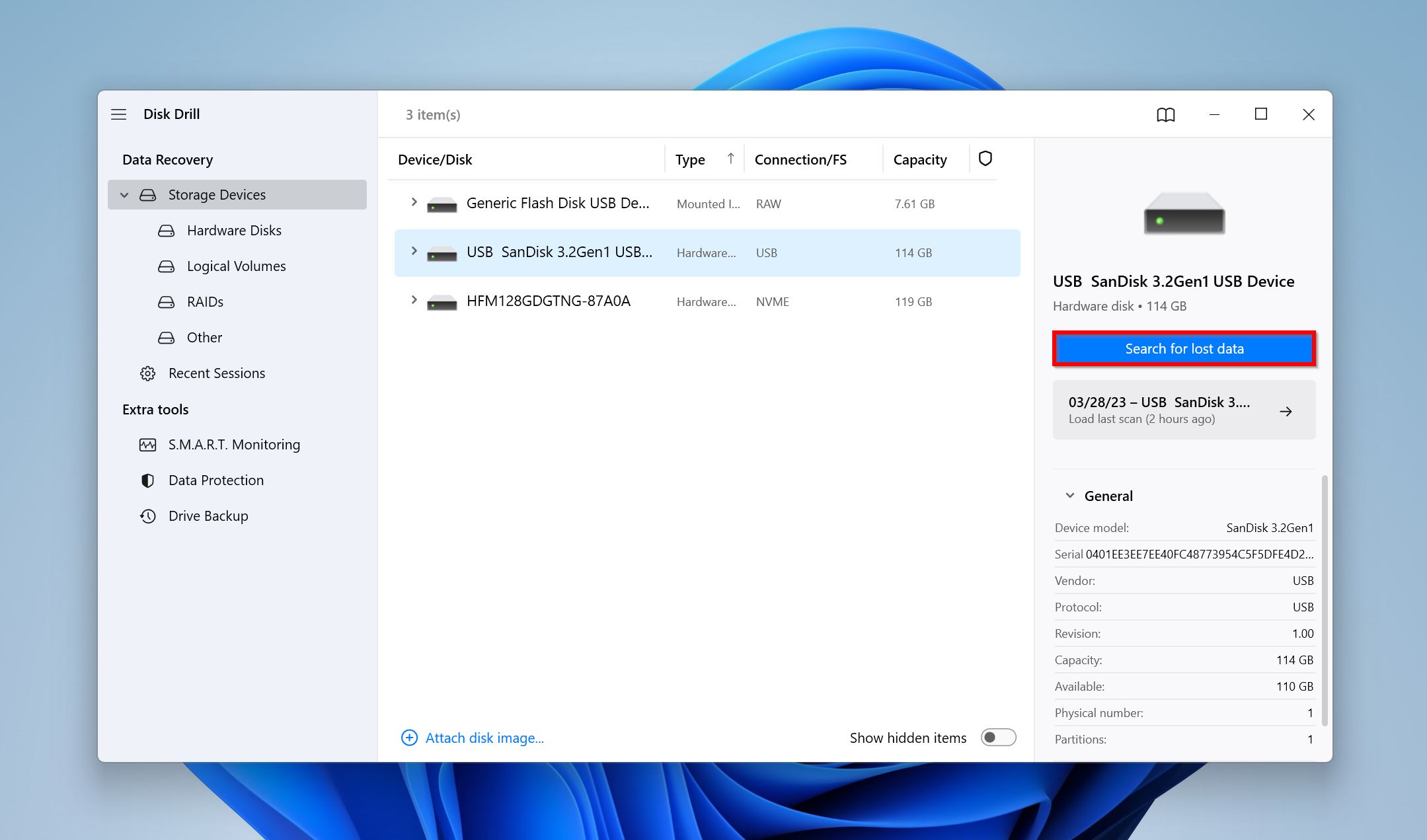
- انقر على مراجعة العناصر الموجودة لعرض الملفات القابلة للاسترداد. بدلاً من ذلك، يمكنك النقر مباشرةً على نوع الملف الذي تريد استرداده لتصفية النتائج ( الصور, الفيديوهات, الصوت, المستندات, الأرشيفات, و أخرى ).
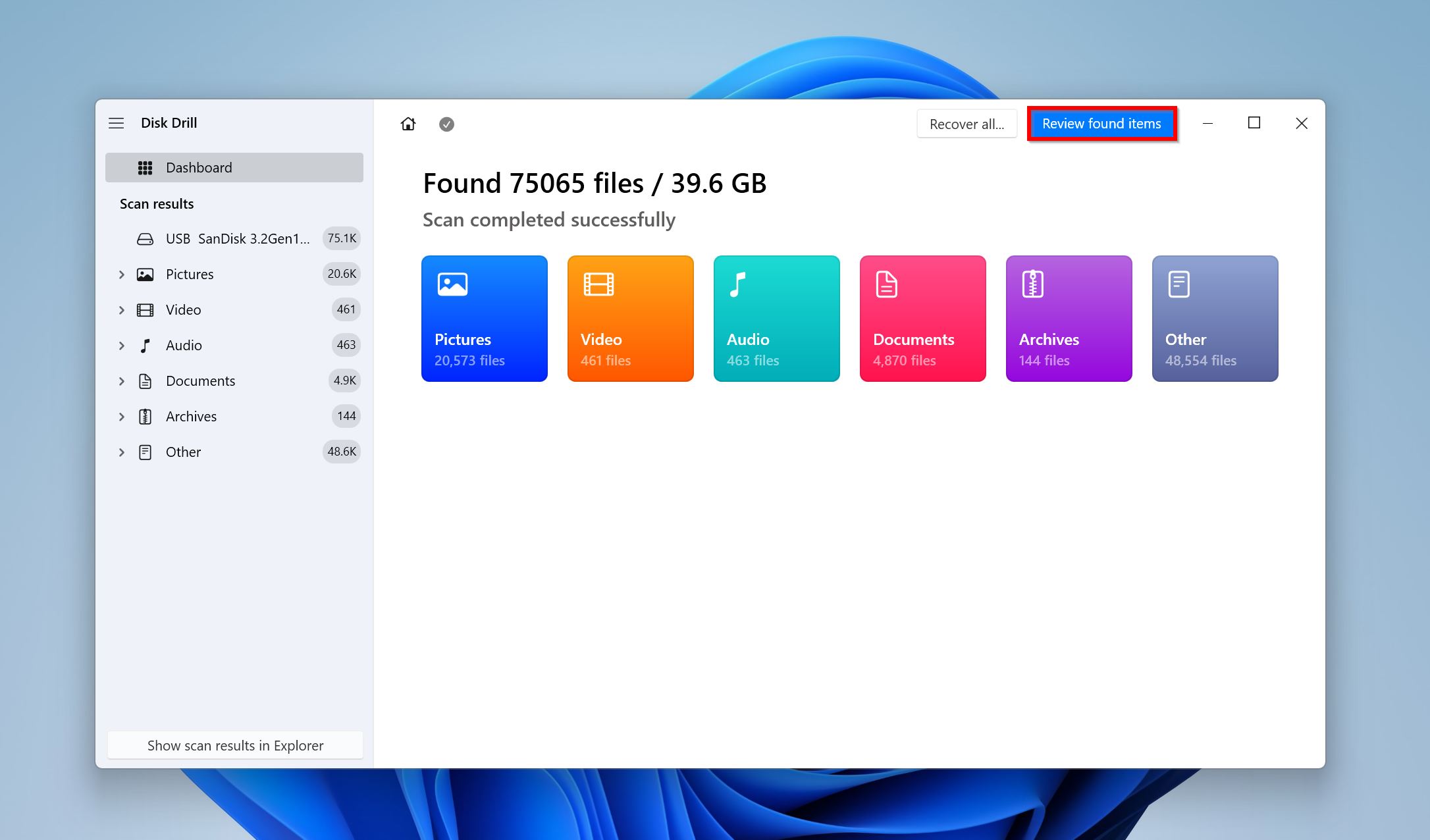
- قم بتوسيع القسمين حذفد أو مفقود و مُعاد بناؤه لعرض الملفات التي تم حذفها من محرك الأقراص. قم بتوسيع علامة التبويب موجود لعرض الملفات التي لا تزال موجودة حاليًا على محرك الأقراص الصلب.
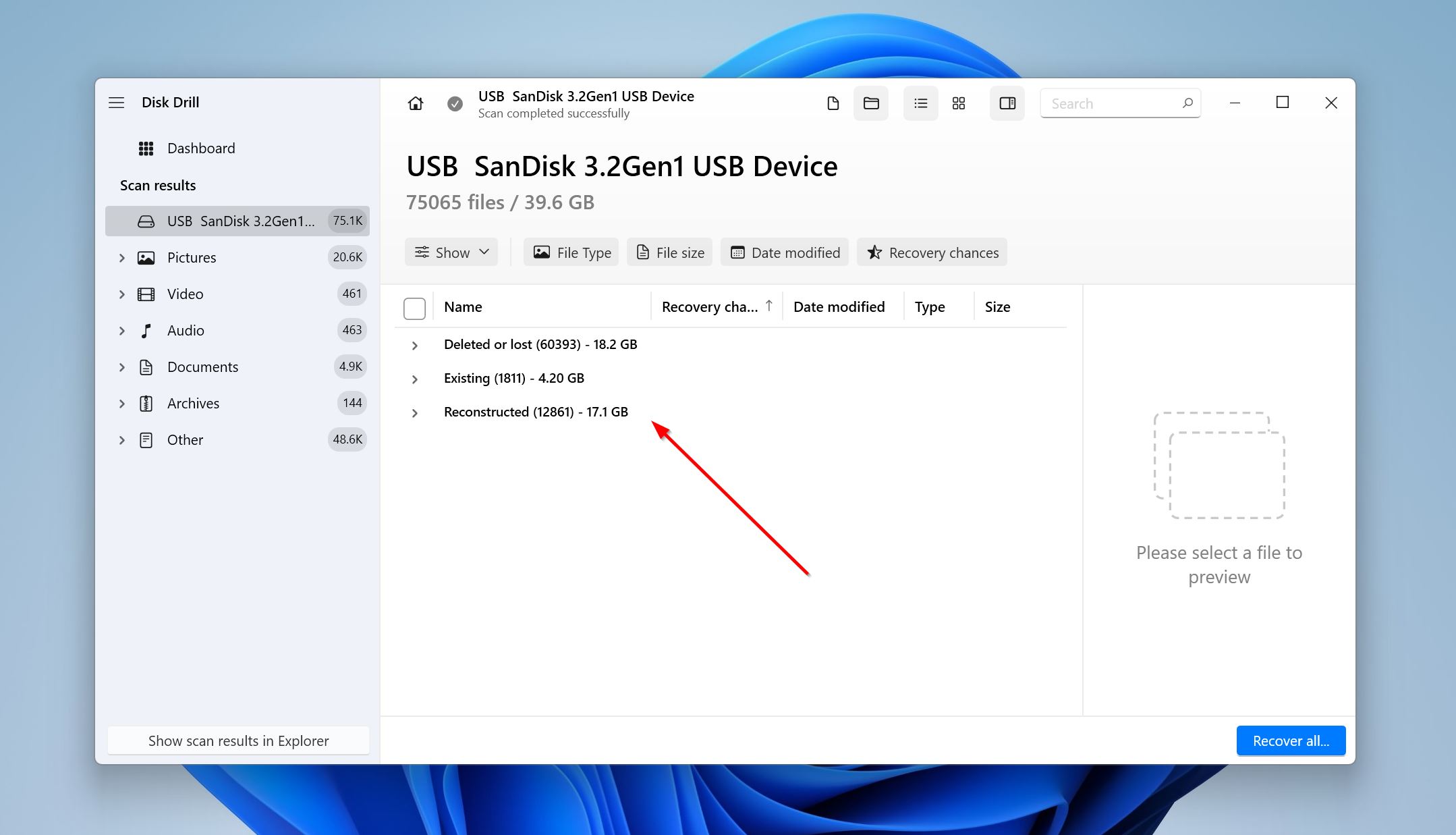
- استخدم مربعات الاختيار لتحديد الملفات التي ترغب في استردادها. انقر على أيقونة العين بجانب الملف لمعاينته. انقر على استعادة بعد الانتهاء من التحديد.
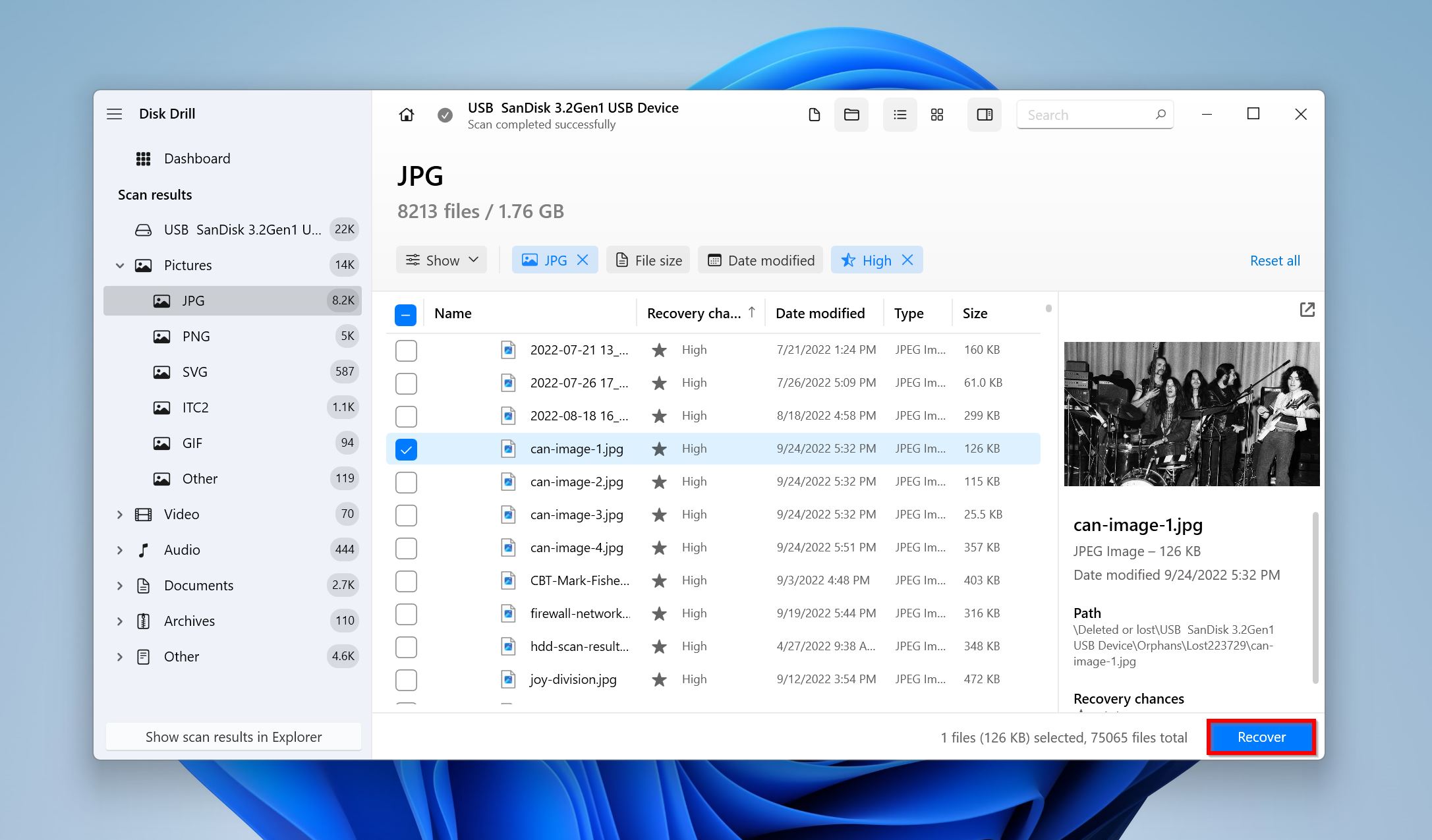
- اختر وجهة لاسترداد الملفات. لا تسترد الملفات إلى نفس محرك الأقراص. انقر على التالي . يمكنك كمستخدم لـWindows استرداد ما يصل إلى 500 ميجابايت من البيانات دون تكلفة. يتطلب الاسترداد الإضافي شراء ترخيص.
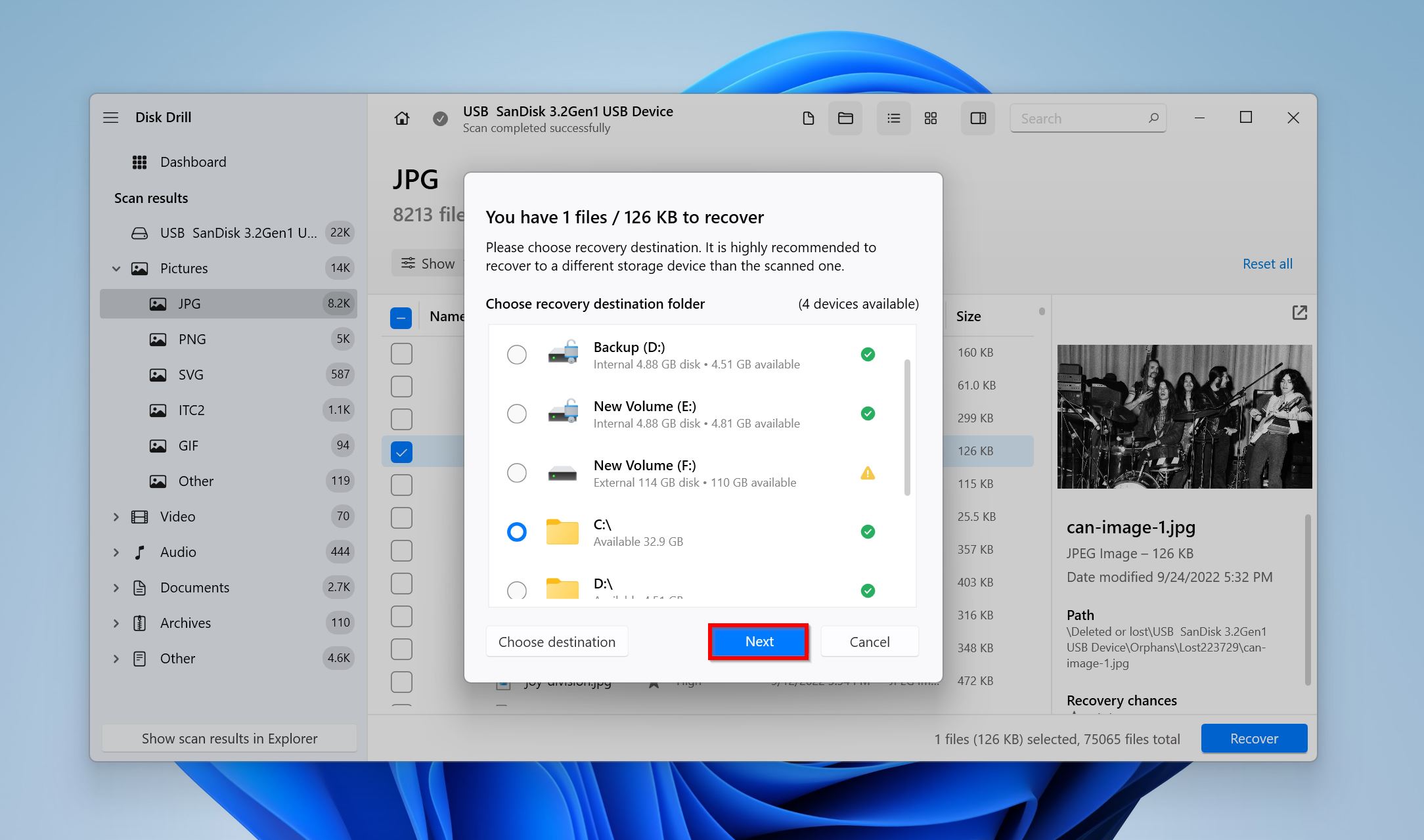
- سيقوم Disk Drill باسترداد ملفات محرك الأقراص الصلب الخاص بك.
الطريقة الثالثة: استخدام أداة استرداد ملفات Windows
إذا كنت مستعدًا للتخلي عن بعض سهولة الاستخدام، فإن أداة Windows File Recovery هي طريقة مجانية لاستعادة بيانات القرص الصلب. وظيفتها ليست بنفس قوة برامج استعادة البيانات التابعة لجهات خارجية، ولكن إذا كنت تبحث عن استعادة البيانات التي تم حذفها مؤخرًا من محرك FAT أو NTFS، فإنها تؤدي المهمة. البرنامج متاح فقط لأجهزة الكمبيوتر التي تعمل بنظام Windows 10 نسخة 2004 وما فوق. إليك كيفية استخدام أداة Windows File Recovery للعثور على الملفات المحذوفة من القرص الصلب واستعادتها:
- قم بتنزيل استرداد ملفات Windows باستخدام متجر Microsoft.
- في وحدة التحكم، اكتب
winfr X: Y:\RecoveryFolder /regularواضغط على Enter. استبدل X بحرف محرك الأقراص حيث تريد استعادة البيانات منه، و Y بمحرك الأقراص الذي تريد حفظ الملفات المستعادة عليه. توصي Microsoft باستخدام المعامل /n متبوعًا بنوع الملف أو مسار المجلد عند استعادة البيانات من محرك الأقراص النظامي (عادةً C: ). على سبيل المثال،winfr C: E: /regular /n \Users\<username>\Documents\، وwinfr C: E: /regular /n *.pdf /n *.docx.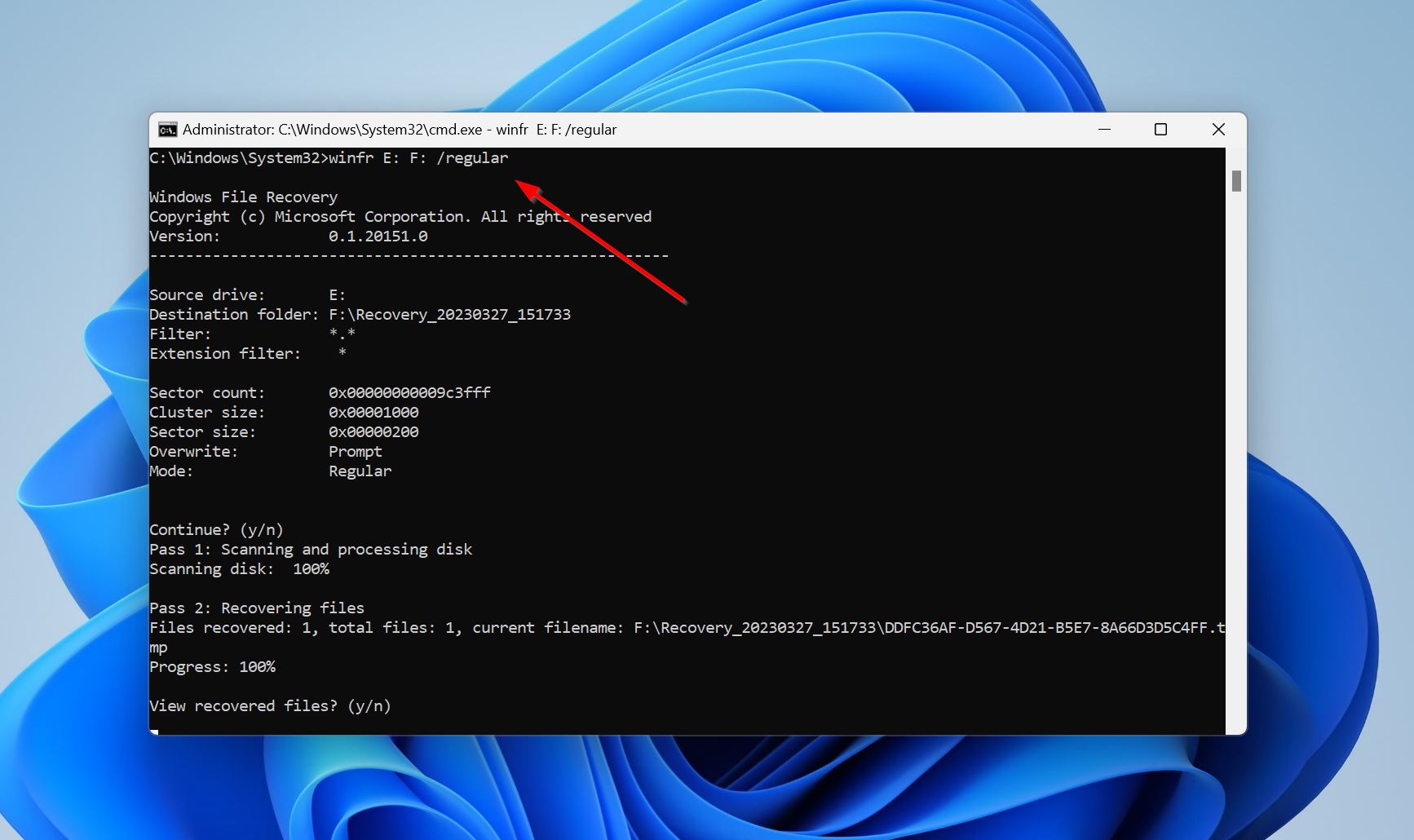
- اضغط على Y عند مطالبة التأكيد.
- يمكنك الآن اختيار ما إذا كنت ترغب في عرض الملفات المستعادة أم لا.
هناك العديد من المعايير التي يمكنك استخدامها لضبط عملية استعادة البيانات بدقة، وكذلك لتصفية النتائج. تتوفر المعلومات الكاملة حول هذه المعايير على صفحة مساعدة استعادة ملفات Windows.
طريقة 4: استعادة الملفات من محفوظات ملفات Windows
سجل ملفات Windows هو ميزة النسخ الاحتياطي التلقائي لـWindows. إذا كنت قد أعددتها قبل فقدان البيانات، فستتمكن بسهولة من استعادة ملفاتك المحذوفة باستخدام واحدة من النسخ الاحتياطية لسجل ملفات Windows. لكي يعمل هذا الأسلوب، يجب أن تكون الوحدة التخزينية التي فقدت البيانات منها قد تم اختيارها في سجل ملفات Windows أثناء إعداده. إرشادات حول كيفية استعادة ملفاتك من القرص الصلب باستخدام سجل ملفات Windows:
- تأكد من أن محرك الأقراص الذي يخزن نسخ محفوظات الملفات في Windows متصل بجهاز الكمبيوتر الخاص بك.
- في بحث Windows، اكتب “محفوظات الملفات”. من نتائج البحث، حدد الخيار استعد ملفاتك باستخدام محفوظات الملفات .
- استخدم أزرار التنقل لتصفح النسخ الاحتياطية المتاحة حتى تجد النسخة التي تحتوي على الملفات المطلوبة. حدد الملفات التي تريد استعادتها، وانقر على زر الاستعادة الأخضر.
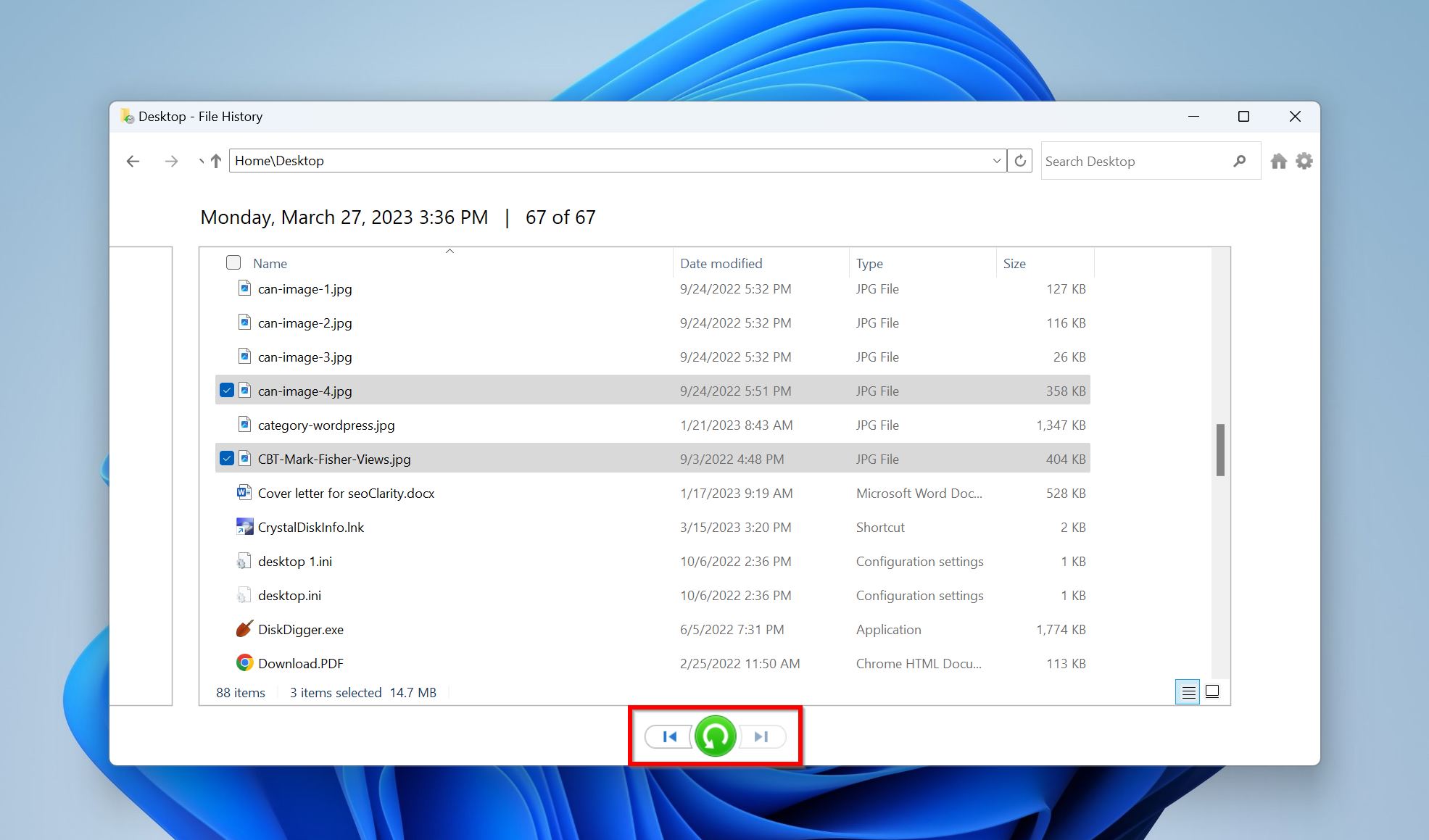
- سيقوم محفوظات الملفات باستعادة الملفات إلى موقعها الأصلي.
الطريقة الخامسة: استعادة البيانات من نسخ OneDrive الاحتياطي السحابي
إذا تم التمكين، يقوم Windows بنسخ مجلدات المستخدمين احتياطيًا من محرك أقراص صلبة داخلي، مثل سطح المكتب ، مستندات ، موسيقى ، صور و مقاطع الفيديو إلى OneDrive على فترات منتظمة. يمكن الوصول إلى هذه الملفات على أي جهاز واستعادتها إلى جهاز الكمبيوتر الخاص بك عند الحاجة. النسخ الاحتياطي لـ OneDrive هو مُمَكَّن افتراضيًا في Windows. إذا كانت الملفات المفقودة في محرك الأقراص الخاص بك تقع في إحدى مجلدات المستخدم، من المفيد البحث عنها في مجلد OneDrive على جهاز الكمبيوتر الخاص بك. ببساطة افتح مستكشف الملفات وافتح مجلد OneDrive – شخصي للوصول إلى جميع الملفات المحفوظة احتياطيًا. ستحتاج إلى اتصال إنترنت نشط للقيام بذلك.
الطريقة 6: تقدم إلى خدمة استعادة البيانات الاحترافية
في حالة تعرض القرص الصلب للتلف البدني، أو عدم قدرة الكمبيوتر على اكتشافه تمامًا، فمن الأفضل الاتصال بخدمة استعادة البيانات الاحترافية. على الرغم من أنها ليست رخيصة مثل تنزيل تطبيق استعادة البيانات من طرف ثالث، إلا أنك تملك فرصة أكبر لاستعادة بياناتك إذا اتصلت بشركة احترافية لاستعادة البيانات. فيما يلي بعض خدمات استعادة البيانات المرموقة التي ستتعامل مع القرص الصلب التالف وتحاول استعادة أكبر قدر ممكن من البيانات من الجهاز. جميعهم سيحاولون استعادة بياناتك ولن يفرضوا عليك رسومًا إذا لم ينجحوا.
- مركز استعادة البيانات CleverFiles – تقدم CleverFiles استعادة اعتيادية في غضون ثلاثة إلى سبعة أيام بالإضافة إلى خيار استعجالي يعيد بياناتك في غضون يومين. لديهم نسبة نجاح تبلغ 98% والإصلاحات لا تلغي ضمان القرص الأصلي.
- DataTech Labs – تمتلك DataTech مراكز استعادة بيانات في أكثر من 40 مدينة أميركية وتتخصص في استعادة الملفات المحذوفة من الأقراص الصلبة المعطوبة وأنظمة RAID الفاشلة. جميع عمليات استعادة البيانات تتم في غرفة نظيفة معتمدة من فئة ISO 5 Class 100.
- خدمات استعادة البيانات من Gillware – تقوم GIllware بحل مشكلات استعادة البيانات للعملاء منذ عام 2003. سيقدمون لك فحصًا مجانيًا في المعمل وعرض سعر ثابت. جميع الاستعادات تتم داخليًا بدون الاستعانة بمختبرات أخرى.
عند استخدام خدمة استعادة البيانات الاحترافية، يمكنك توقع الإجراءات التالية:
- قدّم طلب استعادة البيانات عبر موقع الشركة الإلكتروني أو عبر رقم الهاتف. معظم الشركات لديها خط ساخن متوفر على مدار 24*7.
- أخبر الشركة بسيناريو فقدان البيانات بالتحديد، متى حدث، ما إذا كنت قد استخدمت القرص، كمية البيانات المفقودة، إلخ.
- اشحن القرص إلى خدمات استعادة البيانات أو سلمها في نقطة تسليم.
- ستقوم خدمة استعادة البيانات بتقييم القرص والرجوع إليك بتكلفة ومدى استعادة البيانات.
- يمكنك بعدها اختيار المتابعة في استعادة البيانات أم لا.
- ستقوم الشركة باستعادة بياناتك وإعادتها إليك.
ما هو متوسط سعر استعادة القرص الصلب؟
يختلف سعر استعادة القرص الصلب بناءً على مدى الضرر وحجم البيانات التي يجري استعادتها. يمكنك أن تتوقع دفع ما بين 100 دولار و 300 دولار في الساعة للخبرة المطلوبة لتنفيذ الاستعادة. إذا كانت هناك حاجة إلى أجزاء، فقد يكون هناك تكلفة إضافية. ستقدم خدمة استعادة موثوقة تقديرًا لكنها لن تعطيك سعرًا نهائيًا للاستعادة حتى يقوموا بفحص القرص. احذر من الخدمات التي تروج لنوع تكلفة على أساس السعر لكل جيجابايت يتم استعادته. من المستحيل فعليًا تقديم هذا النوع من الادعاءات دون فحص الجهاز المتضرر.
كيفية حماية الملفات على محرك الأقراص الصلبة من الحذف العرضي
هناك عدة تكتيكات يمكنك استخدامها لحماية الملفات من الحذف غير المقصود من القرص الصلب الخاص بك. وتشمل هذه التكتيكات:
🖨️ قم بعمل نسخة احتياطية من القرص الصلب الخاص بك – إنشاء نسخ احتياطية من القرص الصلب هو أحد أفضل الطرق لحماية بياناتك القيمة. يمكن استخدام النسخة الاحتياطية لاستعادة البيانات المفقودة بغض النظر عن السبب. الشرط الوحيد هو أن تحتوي النسخة الاحتياطية على البيانات التي ترغب في استعادتها. لهذا السبب، فإن النسخ الاحتياطية المتكررة والمنتظمة هي أفضل دفاع لك ضد فقدان البيانات.
💧 تجنب الحرارة والرطوبة – يمكن أن تسبب درجات الحرارة المرتفعة للغاية أو الرطوبة الزائدة أضراراً مادية للقرص الصلب. تجنب تعريض جهاز الكمبيوتر أو أجهزة التخزين الخارجية لتلك الظروف.
🦠 تجنب البرامج الضارة والفيروسات – يمكن للبرمجيات الخبيثة والفيروسات أن تسبب أضراراً منطقية مثل تلف الملفات. لتقليل فرص تأثر القرص الصلب بهذه المشكلة، استخدم دائماً أداة مكافحة الفيروسات الموثوقة والمحدثة.
🏥 كن حذرا – تنسيق القرص عن طريق الخطأ أو تفريغ سلة المحذوفات أو سلة المهملات التي تحتوي على بيانات مهمة هو في متناول يدك. خذ بضع ثوان وتحقق من أفعالك قبل القيام بأي شيء يتضمن حذف بيانات من القرص الصلب الخاص بك.
الخاتمة
هناك العديد من الطرق للعثور على الملفات المحذوفة واستعادتها من محرك الأقراص الثابت، ولكن لا شيء يمكن أن يعوض عن إنشاء نسخ احتياطية بانتظام. من الأفضل تخزين البيانات المهمة في موقعين فعليين وموقع واحد على السحابة لحماية نفسك بشكل كافٍ من فقدان البيانات.




